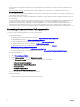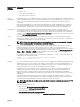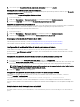Users Guide
NOTA: En el sistema operativo Red Hat Enterprise Linux 5, los DVD se montan automáticamente mediante la opción
-noexec mount. Esta opción no permite ejecutar ningún archivo ejecutable desde el DVD. Es necesario montar el
DVD-ROM manualmente y, a continuación, ejecutar los comandos.
4. Desplácese hasta el directorio SYSMGMT/ManagementStation/linux/rac. Para instalar el software RAC, escriba el siguiente
comando:
rpm -ivh *.rpm
5.
Para obtener ayuda sobre el comando RACADM, escriba racadm help después de ejecutar los comandos anteriores. Para
obtener más información acerca de RACADM, consulte
Chassis Management Controller for Dell PowerEdge FX2/FX2s
RACADM Command Line Reference Guide (Guía de referencia de la línea de comandos RACADM de Chassis Management
Controller para PowerEdge FX2/FX2s).
NOTA: Al utilizar la capacidad remota de RACADM, se debe tener permiso de escritura en las carpetas en las que se
utilizan los subcomandos RACADM que involucran operaciones de archivos, por ejemplo: racadm getconfig -f
<file name>.
Desinstalación de RACADM remoto desde una estación de administración con Linux
1. Inicie sesión como root en el sistema en el que desea desinstalar las funciones de Management Station.
2. Use el siguiente comando de consulta rpm para determinar qué versión de DRAC Tools está instalada.
rpm -qa | grep mgmtst-racadm
3. Verifique la versión del paquete que desea desinstalar y desinstale la función mediante el comando rpm -e `rpm -qa |
grep mgmtst-racadm.
Configuración de un explorador web
Es posible configurar y administrar la CMC, los servidores y los módulos instalados en el chasis mediante un explorador web.
Consulte la sección Exploradores admitidos en Matriz de compatibilidad de software de los sistemas Dell en dell.com/support/
manuals.
La CMC y Management Station desde donde se utiliza el explorador deben encontrarse en la misma red, que se denomina red de
administración. En función de los requisitos de seguridad personales, la red de administración puede ser una red aislada y altamente
segura.
NOTA: Asegúrese de que las medidas de seguridad en la red de administración, como los servidores de seguridad y los
servidores proxy, no impidan que el explorador web obtenga acceso a la CMC.
Algunas funciones de los exploradores pueden interferir con la conectividad o el rendimiento, especialmente si la red de
administración no tiene una ruta a Internet. Si la estación de administración ejecuta un sistema operativo Windows, algunas
configuraciones de Internet Explorer pueden interferir con la conectividad, incluso cuando se utiliza una interfaz de línea de
comandos para obtener acceso a la red de administración.
NOTA: Para solucionar problemas de seguridad, Microsoft Internet Explorer supervisa rigurosamente la hora en su
administración de cookies. Para admitir esta función, la hora del equipo que ejecuta Internet Explorer debe estar
sincronizada con la hora de la CMC.
Servidor proxy
Para explorar a través de un servidor proxy que no posee acceso a la red de administración, es posible agregar las direcciones de la
red de administración a la lista de excepciones del explorador. Esto indica al explorador que pase por alto el servidor proxy cuando
intente obtener acceso a la red de administración.
Filtro de suplantación de identidad de Microsoft
Si se activa el filtro de suplantación de identidad (phishing) de Internet Explorer en el sistema de administración y la CMC no tiene
acceso a Internet, el acceso a la CMC puede demorarse unos segundos. Esta demora puede ocurrir si se utiliza el explorador u otra
interfaz como RACADM remoto. Realice estos pasos para desactivar el filtro de suplantación de identidad:
1. Inicie Internet Explorer.
2. Haga clic en Herramientas → Filtro de suplantación de identidad y seleccione Configuración del filtro de suplantación de
identidad.
29